
Lenovo K6 Power и K6 Note, выпущенные ближе к концу прошлого года, — это последние бюджетные чудеса Lenovo, предназначенные для того, чтобы принять участие в предстоящем выпуске Xiaomi Redmi Note 4 и бюджетных предложениях других китайских OEM-производителей. Если вам случится купить либо K6 Power, либо K6 Note, ознакомьтесь с этой статьей, где приведены некоторые советы и рекомендации по устройствам, которые помогут вам максимально эффективно использовать их.
В то время как пользовательский интерфейс Lenovo Vibe практически не изменился по сравнению с предыдущими днями выпуска K3 / K4 Note, Lenovo добавила несколько новых функций, чтобы гарантировать, что его оболочка справится с конкурентами по функциональности. Итак, без лишних слов, ознакомьтесь с некоторыми из лучших советов и приемов для Lenovo K6 Power и K6 Note ниже.
Переместить приложения на SD-карту
Lenovo K6 Power и K6 Note поставляются с 32 ГБ дискового пространства, которое на первый взгляд может показаться очень большим, но со временем после установки приложений и хранения мультимедийных файлов и фотографий объем доступного пространства на телефонах уменьшится. Поэтому рекомендуется установить на телефон карту microSD и установить ее в качестве портативного хранилища. Это позволит вам легко перемещать приложения на SD-карту телефона.
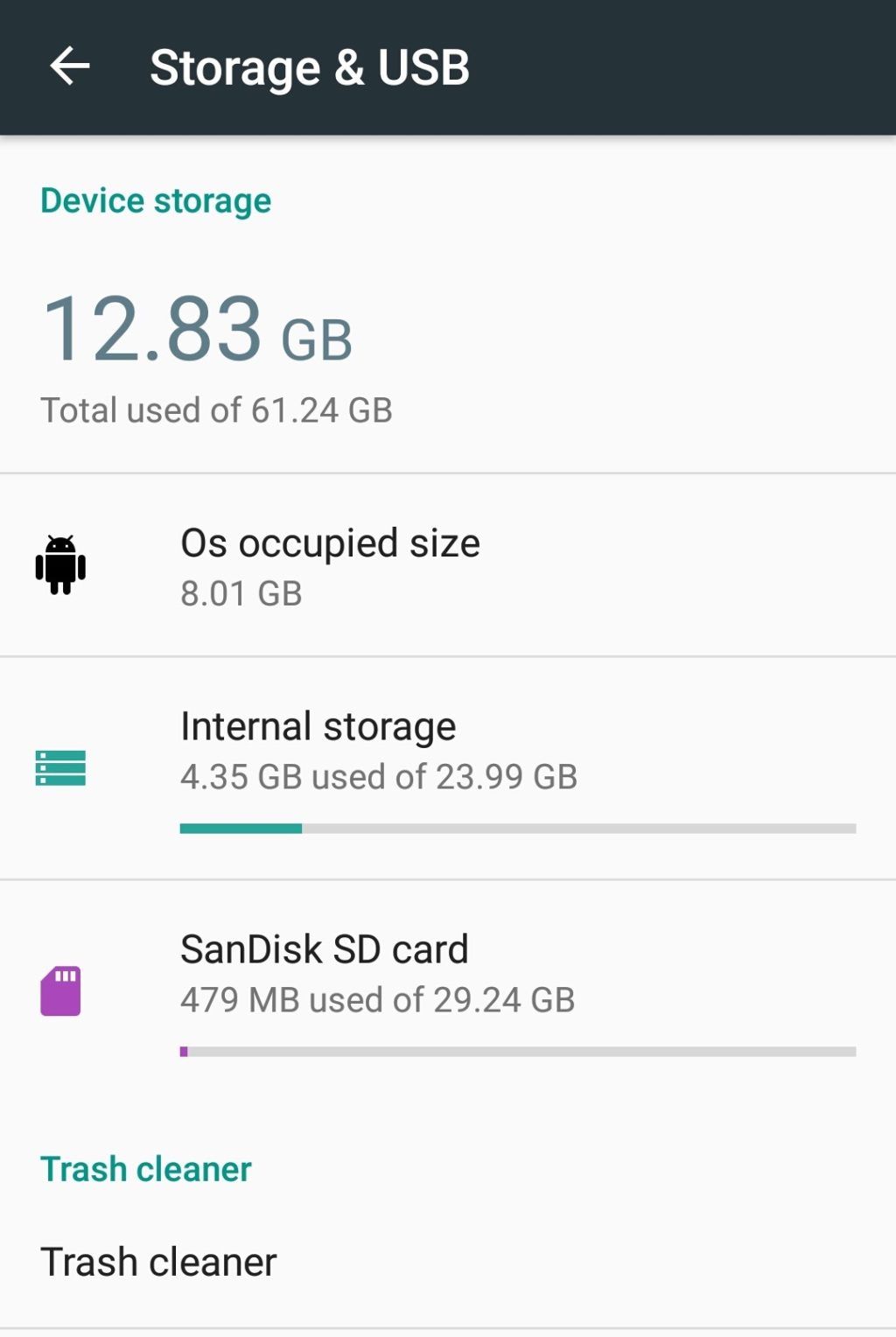
Поскольку K6 власти и Note использования делают из усыновлен функции хранения зефира, процесс немного сложнее, чем предыдущие телефоны Android. Тем не менее, после того, как вы настроите SD-карту в качестве портативного хранилища, она будет объединена с внутренней памятью устройства, чтобы упростить перемещение приложений.
Читать: Как переместить приложения на SD-карту на Lenovo K6 Power и K6 Note
Использование двойного приложения
Lenovo K6 Power и K6 Note являются одними из первых телефонов Lenovo с функцией Dual Apps. Это позволяет запускать два отдельных экземпляра одного и того же приложения на телефоне. Так, например, вы можете запустить две отдельные экземпляры WhatsApp или WeChat по телефону, что будет существовать независимо друг от друга. Эта функция была доступна на устройствах Xiaomi в течение почти шести месяцев, так что Lenovo наконец догоняет конкуренцию здесь.
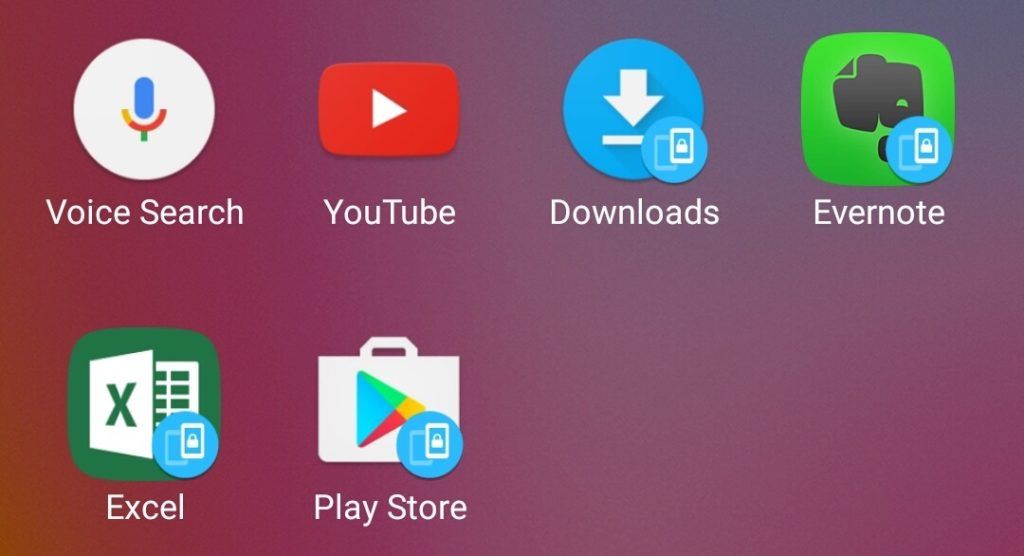
Инструкции по использованию Dual Apps на Lenovo K6 Power и K6 Note можно найти здесь.
Блокировка приложений с помощью сканера отпечатков пальцев
Lenovo использует сканер отпечатков пальцев на K6 власти и K6 Примечание предложить больше функциональных возможностей, чем просто блокировки / разблокировки устройства. На этих телефонах вы также можете заблокировать приложения, которые могут быть открыты только после проверки вашего отпечатка пальца. В то время как многие приложения на Google Play Store, имеют схожую функциональность, Lenovo имеет встроенную функцию в Vibe UI на K6 питания / Примечание.
Читать: Как заблокировать приложения с помощью сканера отпечатков пальцев на Lenovo K6 Power и K6 Note
Включить двойное нажатие, чтобы разбудить
Если вам не хватает функции двойного нажатия, чтобы активировать функцию K6 Power или K6 Note, вы все равно можете включить эту функцию. Похоронен внутри Настройки -> Функция -> Стук на свет, эта функция позволит вам разбудить дисплей вашего K6 Power / Note, просто дважды нажав его дисплей. Обратите внимание, что если вы используете пароль или блокировку отпечатка пальца, вам все равно придется вручную разблокировать устройство.
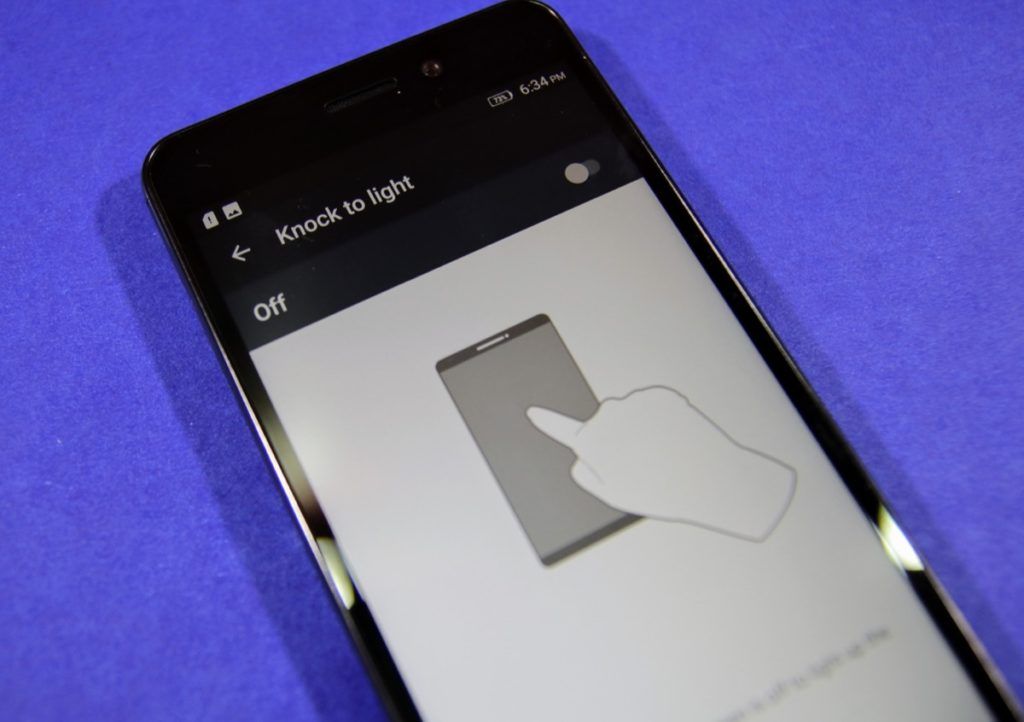
Быстро взять фото
Помимо быстрого запуска приложения камеры двойным нажатием кнопки питания, вы также можете быстро сделать снимок на Lenovo K6 Power / Note при выключенном дисплее. Все, что вам нужно сделать, это дважды нажать любую из кнопок громкости. Эта функция работает только тогда, когда дисплей выключен, и вы не играете музыку на телефоне.
Если эта функция по какой-то причине не работает, обязательно включите ее с Настройки -> Функция -> Быстрая привязка.
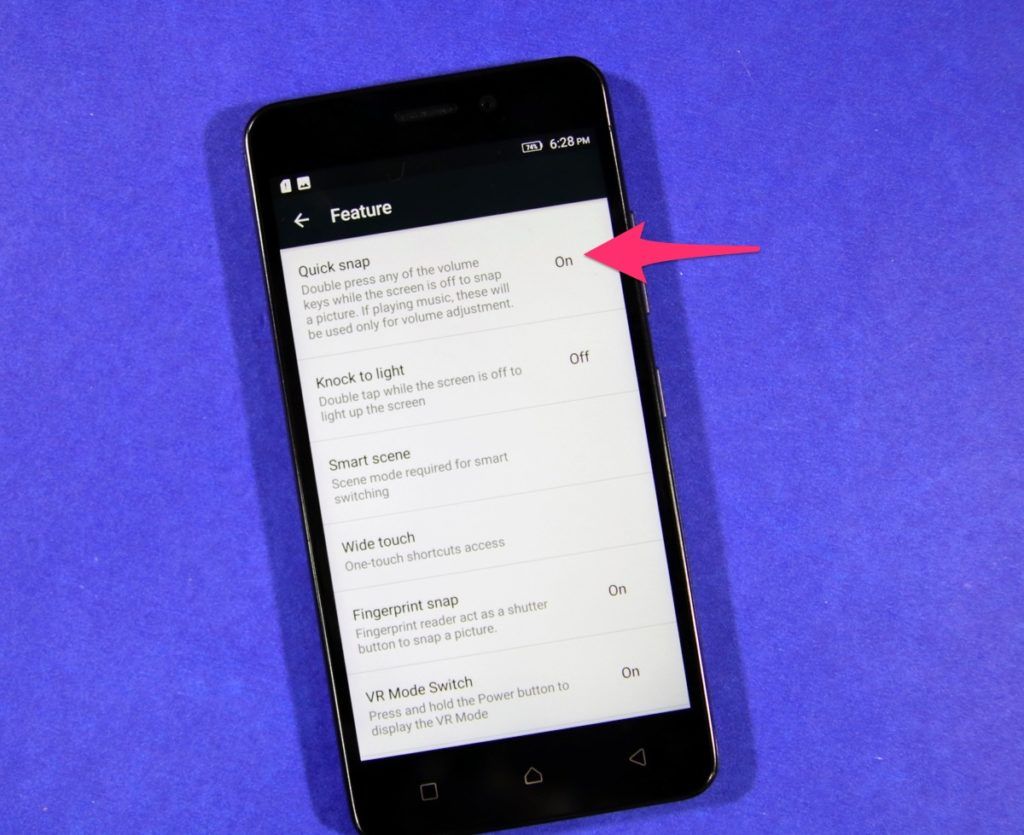
Переключить фонарик с экрана блокировки
Вы можете быстро включить фонарик на K6 Power / K6 Note, нажав и удерживая кнопку «Домой» на экране блокировки. Эта функция работает только при включенном дисплее, когда вы находитесь на экране блокировки. Процесс включения / выключения фонарика остается прежним: простое нажатие кнопки «Домой».
Используйте отпечаток пальца в качестве кнопки спуска
Задний сканер отпечатков пальцев на Lenovo K6 Power / Note также можно использовать для нажатия кнопки спуска затвора при съемке как сзади, так и с передней камеры. Хотя при съемке фотографий с задней камеры может быть неудобно использовать сканер отпечатков пальцев в качестве кнопки спуска затвора, эта функция очень удобна при съемке селфи. Включить особенность от Настройки -> Особенность -> Отпечаток пальца.
Настройте уведомление и строку состояния
Вы можете настроить уведомление, Быстрые настройки и строку состояния на Lenovo K6 Power / Note по своему вкусу. Это включает в себя возможность добавлять / удалять плитки из быстрых настроек, возможность скрывать значки в строке состояния, а также придавать более высокий / более низкий приоритет уведомлениям приложений. Если вы особенно интенсивный пользователь, эти параметры настройки помогут вам сохранить здоровье.
Все параметры, относящиеся к настройке уведомлений и строки состояния, можно найти на заметке K6 Power / K6 по адресу Настройки -> Центр уведомлений.
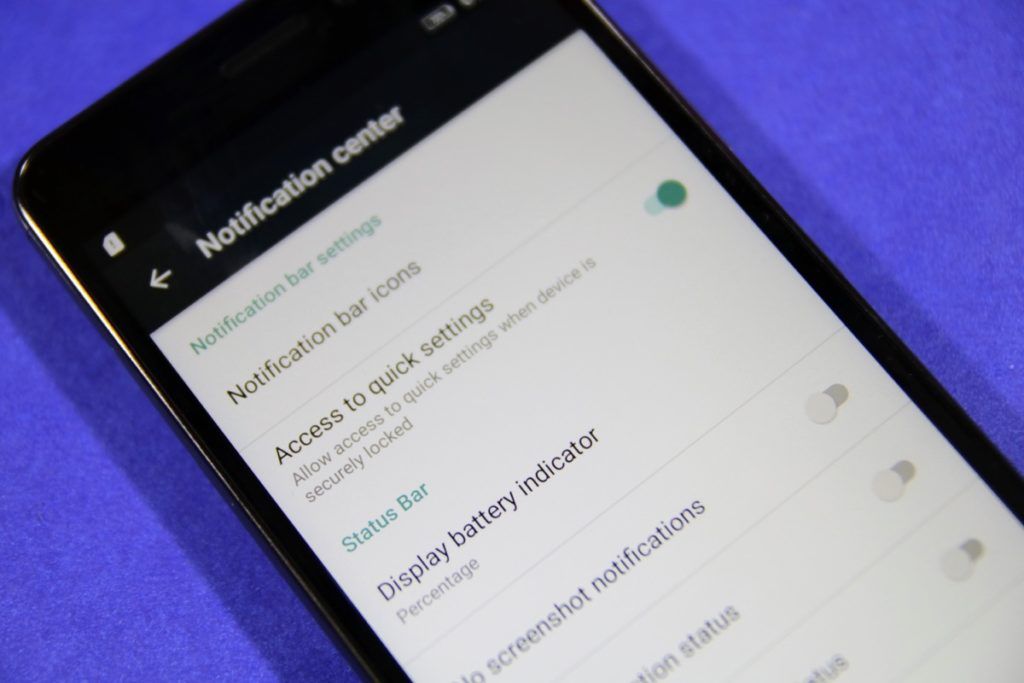
Управление Безопасной Зоной
Если функциональность Dual Apps вам не подходит и вам нужны отдельные рабочие и домашние профили, Lenovo объединяет функцию под названием Secure Zone в K6 Power / Note. Эта функция позволяет вам установить «безопасную» зону, которая полностью отличается от основной зоны. При первом включении вам придется снова настроить K6 Power / Note, выполнив вход с помощью своего идентификатора Google, который может отличаться от того, с которым вы уже вошли в телефон. Никакие приложения или личные данные не передаются между двумя режимами, причем в обоих режимах также используются разные пароли экрана блокировки. Для того, чтобы сделать управление оба режимом проще, вы можете также настроить уведомления о кроссе-зоны, так что вы получите уведомление от одной зоны в другую, а также.
Вы можете настроить и настроить Зону безопасности с Настройки -> Управление безопасной зоной.
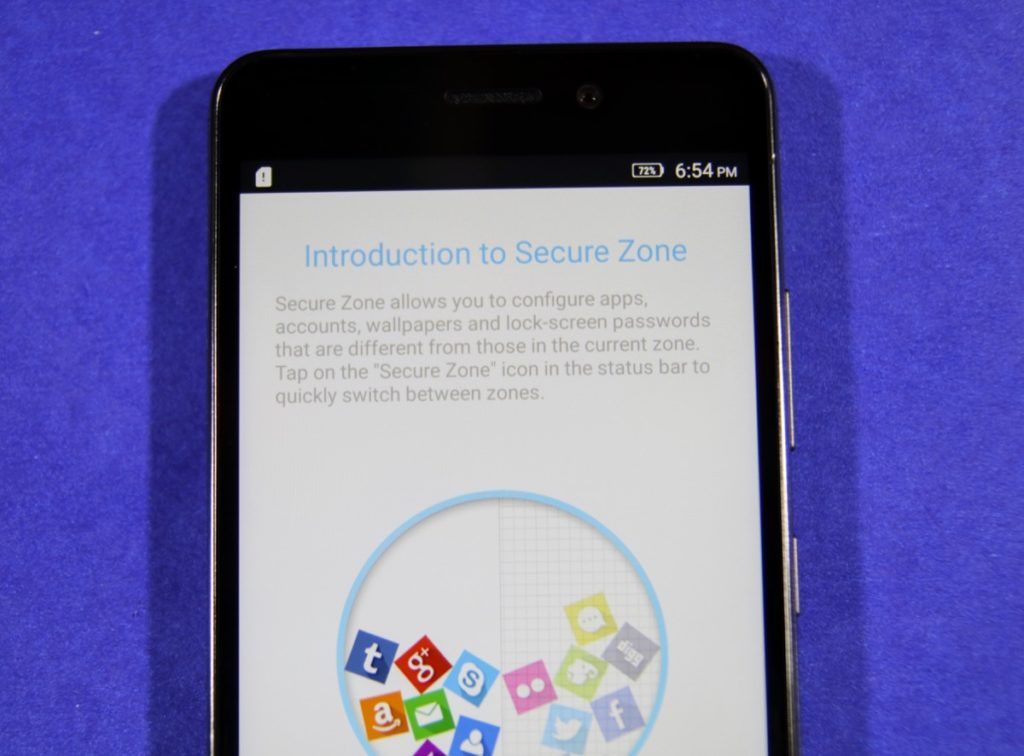
Какие ваши любимые советы и рекомендации для Lenovo K6 Power и K6 Note? Оставьте комментарий и поделитесь ими с нами!





